
YouTube har blivit den mest populära och ledande källan för videokonsumtion. YouTube-appen kommer nu inbyggd på Android-enheter och är tillgänglig som fristående på Apple Store och Google Play Store.
Även om YouTube inte begränsar dig från att titta på videor, kanske du vill ladda ner videor för offlineuppspelning om du har ont om internet. Ja, YouTube-appen för Android och iOS erbjuder dig ett alternativ att ladda ner videor, men detta kräver fortfarande att du tittar på videorna med YouTube-appen.
Vad händer om du kan ladda ner YouTube-videor till kamerarullen på Android och iOS? Du kan spara YouTube-videor i galleriet om du har en Android-enhet. På iPhone kan du spara YouTube-videor till kamerarullen.
Spara YouTube-videor till kamerarulle
Tekniskt sett kan du inte spara YouTube-videor till kamerarullen direkt med YouTube-appen, men du kan använda hjälp från tredjepartsapplikationer för att uppnå detsamma. Nedan har vi delat några enkla steg för att spara YouTube-videor till en kamerarulle. Låt oss kolla in.
1) Spara YouTube-videor till din kamerarulle/galleri på Android
På Android är det enklare att spara YouTube-videor i ditt Galleri. Den delade metoden laddar ner YouTube-videorna och låter dig komma åt dem från Galleri-appen. Här är vad du behöver göra.
1. Öppna webbläsaren Google Chrome på din Android-enhet.
2. Öppna sedan alla YouTube-nedladdningswebbplatser. Här har vi använt SSYoutube.
3. Öppna YouTube-videon du vill ladda ner och kopiera dess länk.
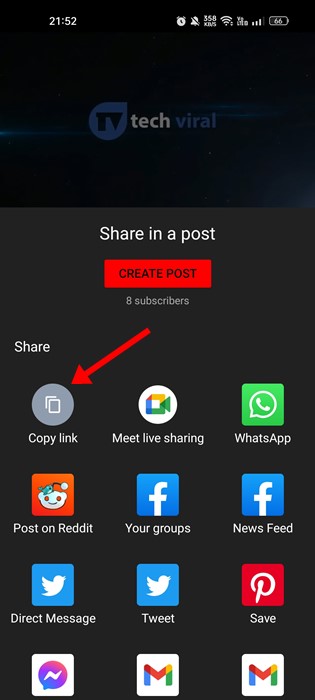
4. När du är klar klistrar du in videolänken på SSYoutube-webbplatsen och trycker på nedladdningsikonen.
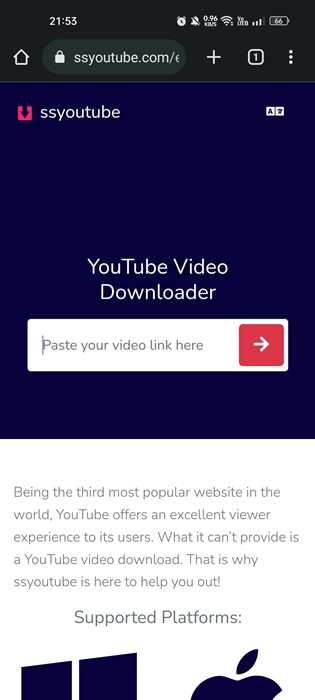
5. SSYouTube-webbplatsen ger dig alla nedladdningsalternativ. Du måste välja kvaliteten på videon, och nedladdningen börjar.
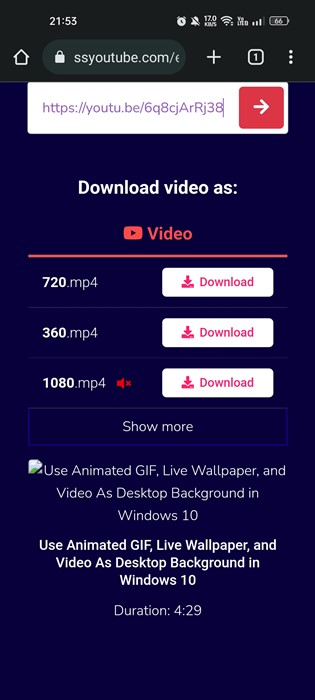
6. När du har laddat ned kan du flytta videon till mappen Nedladdningar. Även om du inte flyttar videon kommer den fortfarande att visas i din Galleri-app.
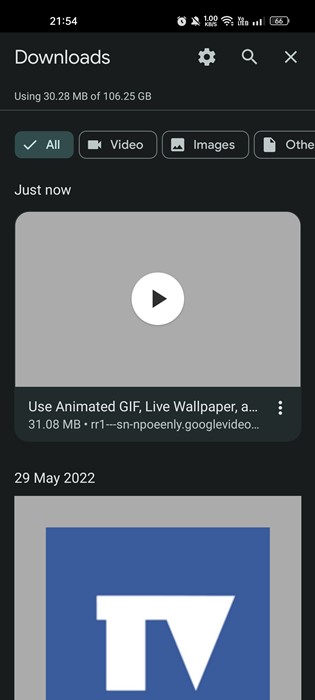
Det är allt! Så här kan du spara YouTube-videor till en kamerarulle eller galleriapp på en Android-smarttelefon.
2) Hur man sparar YouTube-videor till kamerarulle på iOS
På iOS måste du installera en tredjepartsapp för att spara YouTube-videorna i kamerarullen. För detta ändamål kommer vi att använda appen Documents by Readdle. Här är vad du behöver göra.
1. Kopiera först YouTube-videons URL som du vill ladda ner och öppna webbläsaren Safari.
2. Öppna webbplatsen för Y2Mate i webbläsaren Safari. Klistra nu in YouTube-länken du har kopierat i sökfältet och tryck på knappen Ladda ner.
3. Vänta nu tills videon laddas ner. När du har laddat ner den hittar du den nedladdade videon i mappen Nedladdningar på din iPhone.
4. Ladda ner och installera nu Dokument av Readdle app på din iPhone. När den är installerad öppnar du den och navigerar till mappen Nedladdningar.
5. Välj videon du just har laddat ner och tryck länge på den. Från alternativen som visas väljer du “Flytta till”.
6. På Flytta till sidan väljer du mappen Foton under Mina filer.
Det är allt! Öppna nu mappen Kamerarulle; du hittar din nedladdade video där.
Bästa online-videonedladdare
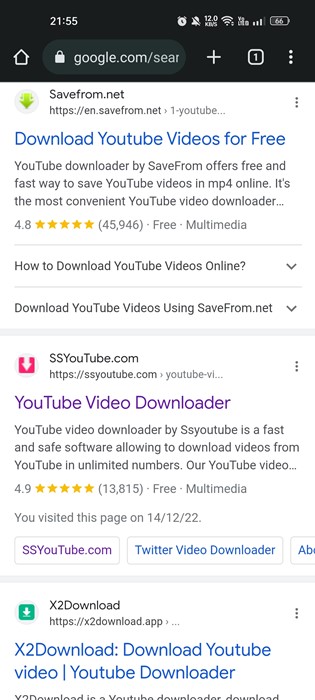
Om SSYouTube eller Y2Mate inte fungerar kan du också använda andra gratis onlinevideonedladdningsverktyg.
Det finns hundratals onlinevideonedladdningar tillgängliga på webben. Nästan alla låter dig ladda ner videor från ledande webbplatser som YouTube, Vimeo, etc.
Så du kan kolla vår guide för gratis onlinevideonedladdningar och välja den webbplats som bäst passar dina behov. När du har valt webbplats kan du använda dem för att spara YouTube-videor på kamerarullen.
Andra sätt att ladda ner YouTube-videor på din telefon
Om du vill vara säker är det bäst att hålla fast vid appens nedladdningsfunktion. Det finns ett alternativ i appen som låter dig ladda ner YouTube-videor för offlineuppspelning.
Det enda är att detta fortfarande kräver att du tittar på videorna med YouTube-appen. Dessutom kan du köpa YouTube Premium för att få lite bättre funktioner.
YouTube Premium låter dig ladda ner videor i hög kvalitet, och det finns inga begränsningar för hur många videor du kan ladda ner. Dessutom kommer YouTube premium att ta bort annonser från videorna.
Så det här är de två bästa metoderna för att spara YouTube-videor till din kamerarulle. Medan vi har riktat in oss på YouTube fungerar stegen för andra videosajter, som Facebook, Vimeo, Dailymotion, Instagram, etc. Om du behöver mer hjälp med att spara YouTube-videor till din kamerarulle, låt oss veta det i kommentarerna nedan.
